
وب کمهای برند لاجیتک دارای اتصال Plug-and-Play هستند بدین معنی که برای کار و تنظیم وب کم تنها کافی است تا وب کم را به کمک کابل USB آن به MacBook خود متصل کنید و وب کم به صورت خودکار تنظیم میشود و میتوانید به حضور در جلسات ویدئو کنفرانس با کیفیت بالا بپردازید.
اما برخی اوقات به دلیل تنظیماتی که ممکن است از قبل تغییر داده باشید و آنها را فراموش کرده باشید و یا تنظیماتی که برخی نرمافزارها بر روی لپتاپ شما اعمال کرده باشند برخی دسترسیهای مربوط به دوربین و میکروفون تغییر کرده باشند و یا غیر فعال شده باشند.
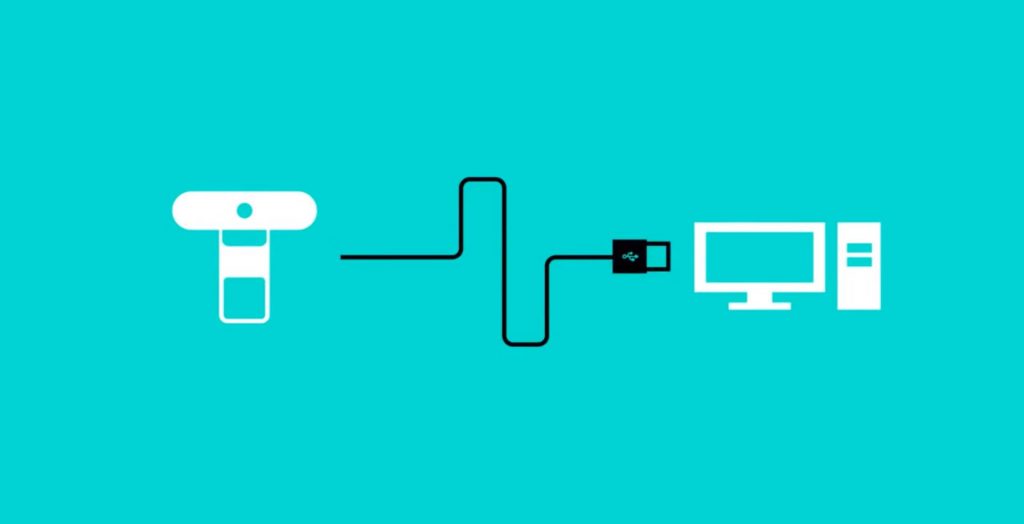 در این مطلب قصد داریم تا به اشاره به این تنظیمات شما را در تنظیم وب کم در سیستمعامل MacOS به صورت دستی راهنمایی کنیم.
در این مطلب قصد داریم تا به اشاره به این تنظیمات شما را در تنظیم وب کم در سیستمعامل MacOS به صورت دستی راهنمایی کنیم.
همانطور که میدانید قسمتهای اصلی یک وب کم شامل دوربین و میکروفون آن میشود و برای راهاندازی و تنظیم وب کم خود میبایست تا به این بخشها در MacBook خود مراجعه کنید.
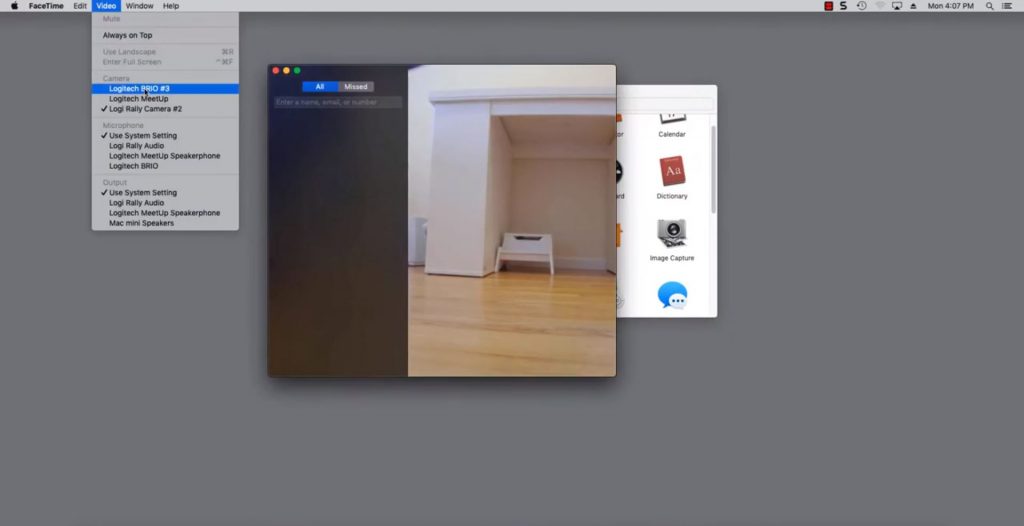 برای انتخاب منبع ورودی تصویر لپتاپ خود میتوانید نرمافزار FaceTime را باز کرده و در تب Video منبع ورودی تصویر خود را که وب کم شما خواهد بود انتخاب کنید و با این کار به تنظیم وب کم و تصویر آن پرداختهاید.
برای انتخاب منبع ورودی تصویر لپتاپ خود میتوانید نرمافزار FaceTime را باز کرده و در تب Video منبع ورودی تصویر خود را که وب کم شما خواهد بود انتخاب کنید و با این کار به تنظیم وب کم و تصویر آن پرداختهاید.
چه از میکروفون جداگانه برای ارتباط صوتی استفاده میکنید، چه از میکروفون داخلی وب کم و چه میکروفون داخلی لپتاپ در قسمت زیر میتوانید به تنظیمات این بخش دسترسی داشته بشید.
برای تنظیم وب کم و فعالسازی میکروفون آن باید به تنظیمات لپاپ و به بخش System Preferences> Sound مراجعه کنید و در قسمت Select Device for Sound Input که دستگاههای موجود به شما نمایش داده میشوند مدل وب کم یا میکروفون خود را از لیست این بخش انتخاب کنید.
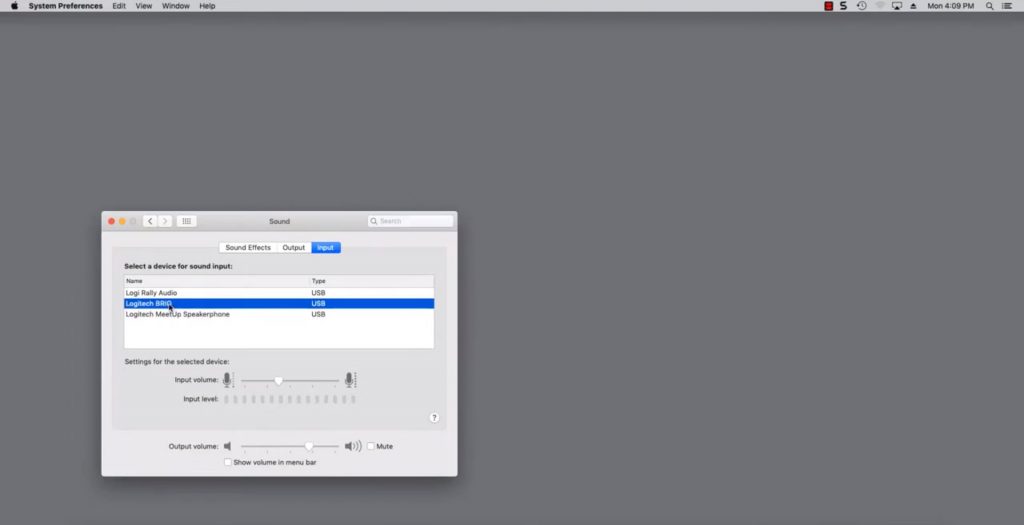 با این کار شما موفق به تنظیم وب کم خود به صورت دستی در MacBook خود شدهاید و میتانید تا به کمک وب کم جدید خود به برقرار تماسهای تصویری با کیفیت بالا بپردازید.
با این کار شما موفق به تنظیم وب کم خود به صورت دستی در MacBook خود شدهاید و میتانید تا به کمک وب کم جدید خود به برقرار تماسهای تصویری با کیفیت بالا بپردازید.
با مطالعه مطلب نحوه اتصال وب کم در ویندوز 10 میتوانید با فرایند این کار در سیستمعامل ویندوز نیز آشنا شوید.
همچنین برای مشاهده نحوه تنظیم وب کم خود میتوانید ویدئوی زیر را نیز مشاهده کنید.
پربازدید ترین مطالب

همیشه نمیتوان از کاهش شنوایی جلوگیری کرد، گاهی اوقات فقط بخشی از پیر شدن است. ...

کنسولهای بازی و PC هر کدام طرفداران خود را دارند که از پلتفرم مورد علاقه ...

بیشتر دستگاههای پخش صوتی، چه در خودرو و چه خانگی و حتی اسپیکرهای همراه، دارای ...

Windows 11 22H2 که آپدیت مربوط به 2022 ویندوز است از 20 سپتامبر 2022 ارائه ...

پردازندههای سری Core i9 قویترین و سریعترین پردازندههای Intel در هر نسل از آن محسوب ...
مطالب پیشنهادی

بیشتر دستگاههای پخش صوتی، چه در خودرو و چه خانگی و حتی اسپیکرهای همراه، دارای ...

در دنیای فناوری جایی وجود ندارد که استفاده از USB را نبینید. تمام دستگاههای مدرن ...

Windows 11 22H2 که آپدیت مربوط به 2022 ویندوز است از 20 سپتامبر 2022 ارائه ...
